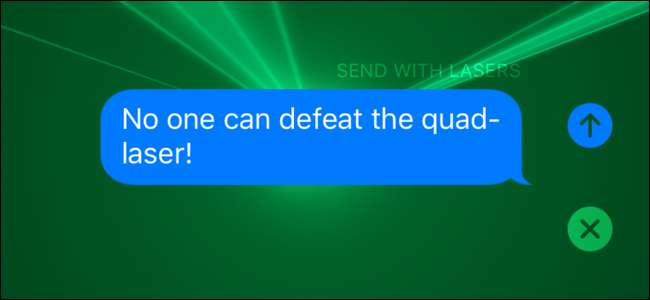
Nowy iMessage na iOS 10 jest pełen nowych funkcji, w tym efektów specjalnych dla wiadomości. Spójrzmy, gdzie znaleźć efekty specjalne i jak je zastosować.
Efekty specjalne dla każdego (na iOS 10 to znaczy)
iOS 10 otrzymał wiele nowych funkcji i aktualizacji , ale iMessage z pewnością przeszedł największy przegląd. Wśród wielu zmian w tym wprowadzenie ekosystemu opartego na aplikacjach , było wprowadzenie efektów specjalnych do twoich wiadomości.
ZWIĄZANE Z: Najlepsze nowe funkcje w iOS 10 (i jak z nich korzystać)
Te komunikaty są podzielone na dwie szerokie kategorie „efekty bąbelkowe” i „ekranowe”. Można argumentować, że istnieje tu inne szerokie rozróżnienie między „użytecznym” a „głupim”… ale pozwolimy Ci dokonać tego rozróżnienia samodzielnie.
Zanim jednak zagłębimy się w to, gdzie je znaleźć i jak z nich korzystać, warto zauważyć, że jest jedna ważna rzecz, która jest dokładnie taka, jak można by przypuszczać: nie działają, jeśli wysyłasz SMS-a do kogoś, kto nie ma systemu iOS 10.
ZWIĄZANE Z: Jak naprawić iMessage nie wyświetlający efektów wiadomości w iOS 10
Zamiast uzyskać jakikolwiek fajny efekt, który powinien zostać wywołany przez wiadomość, odbiorca po prostu otrzyma zwykłą starą wiadomość tekstową z nawiasem mówiącym, który mówi im, jakiego fajnego efektu specjalnego nie zobaczył. Zamiast „WIĘCEJ LASERÓW!” a efekty specjalne rozchodzą się po całym ekranie, robią się znudzeni „WIĘCEJ LASERÓW! (wysłane z laserem) ”zwykłym tekstem. Jeśli chcesz, aby ktoś zorganizował imprezę iMessage, lepiej zachęć wszystkich znajomych do aktualizacji do iOS 10.
Jeśli napotkasz jakąkolwiek usterkę z nowymi efektami iMessage, a Ty i Twój odbiorca korzystacie z iOS 10, pamiętaj, aby zapoznaj się z naszym przewodnikiem rozwiązywania problemów tutaj .
Gdzie znaleźć efekty specjalne: poszukaj strzały
Jeśli nie wiesz, gdzie szukać, nowe efekty specjalne w iMessage są dość dobrze ukryte. Otwórz lub utwórz nową wiadomość w iMessage (najlepiej do tolerancyjnego wolontariusza, który ma również zainstalowany iOS 10). Wpisz wiadomość testową, a następnie poszukaj ikony wysyłania, okrągłej niebieskiej ikony z białą strzałką pośrodku, znajdującej się po prawej stronie pola wprowadzania tekstu.

Naciśnij i przytrzymaj przez chwilę niebieską ikonę (jeśli po prostu ją dotkniesz, wyśle wiadomość bez efektów specjalnych). Otworzy się menu efektów specjalnych. Przyjrzyjmy się teraz poszczególnym efektom specjalnym.
Efekty bąbelków: bąbelki czatu na sterydach
Pierwsze okienko wyboru efektów specjalnych koncentruje się na efektach „bąbelków”, jak widać na etykiecie u góry ekranu. Efekty bąbelkowe, jak można się domyślić, to efekty specjalne zastosowane do dymków czatu w iMessage, w tym załączników do zdjęć.
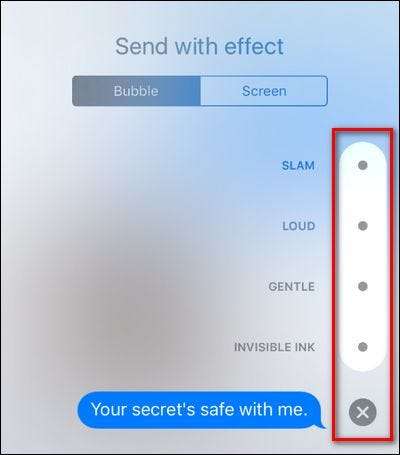
Efekty są wymienione powyżej: „Slam”, „Loud”, „Gentle” i „Invisible Ink”. Możesz dotknąć małego kółka obok dowolnego z nich, aby uzyskać natychmiastowy podgląd tego, jak będzie wyglądać dla odbiorcy. Nie martw się, wiadomość nie zostanie wysłana, dopóki nie potwierdzisz, naciskając niebieską ikonę wysyłania w celu potwierdzenia. Nie chcesz efektu? Dotknij „X”.
Pierwsze trzy są tym, co uważamy za teatralne rozkwity. Ale ostatni - Niewidzialny atrament - jest właściwie praktyczny. Slam powoduje, że Twoja wiadomość wygląda tak, jakby uderzała w ekran. Głośny sprawia, że wiadomość wyskakuje z ekranu, a następnie wraca na miejsce (jak krzyk z kreskówki, jeśli wolisz). Delikatnie uruchamia wiadomość w nieznacznym powiększeniu, a następnie przesyła ją, cóż, delikatnie z powrotem do standardowego rozmiaru. Jak widać z opisu, mają one dość efektowny charakter.
Jednak niewidoczny atrament to nasz ulubiony efekt bąbelków. Jeśli kiedykolwiek chciałeś wysłać komuś wiadomość lub zdjęcie i mieć je widoczne tylko dla nich, jeśli poświęcą trochę czasu, aby je ujawnić (w przeciwieństwie do otwierania iMessage przy stole konferencyjnym w pracy i przypadkowego ujawniania nieodpowiedniej wiadomości lub zdjęcia) , to jest efekt specjalny dla Ciebie. Tutaj możesz zobaczyć obrazek pokryty efektem Invisible Ink.
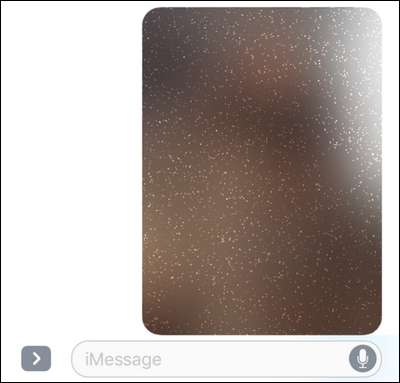
I tutaj możesz to zobaczyć po tym, jak Ty lub odbiorca przesuwacie palcem po zasłoniętym obrazie.
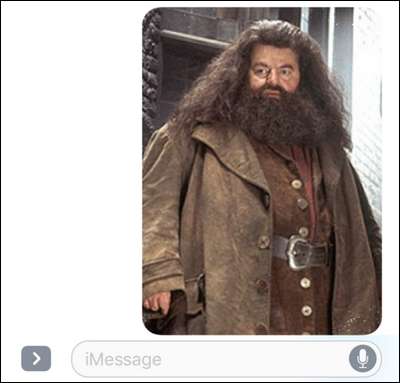
Po kilku chwilach powróci do stanu zasłoniętego. Jeśli wiadomość pojawi się, gdy telefon jest zablokowany (i jest wyświetlany w powiadomieniu) lub jeśli iMessage jest po prostu otwarty, wiadomość nie zostanie ujawniona i zostanie po prostu oznaczona jako „(Wysłano niewidocznym atramentem)”, co oznacza dla odbiorcy, że jest wymaga opieki.
UWAGA: W podglądzie efektów wyświetlana jest tylko ostatnia pozycja w danej wiadomości. Oznacza to, że jeśli załączysz zdjęcie, a następnie dodasz podpis do wiadomości, w podglądzie niewidocznego atramentu będzie wyświetlany tylko podpis wiadomości - ale nie martw się, efekt zostanie zastosowany do całej wiadomości, łącznie ze zdjęciem.
Efekty na ekranie: Przygotuj działo laserowe
Jeśli wypróbowałeś efekty bąbelków i ziewnąłeś, już pożądając bardziej przyciągającego wzrok (przykuwającego wzrok?) Sposobu na przesłanie wiadomości znajomym, to masz szczęście. Po prostu przejdź do menu efektów, naciskając ponownie długą ikonę, a następnie wybierz kartę „Ekran” znajdującą się obok karty „Dymek” i jesteś w biznesie.
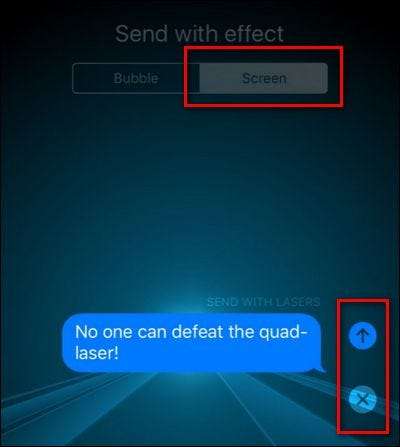
Podobnie jak w poprzedniej sekcji, dotknięcie ikony niebieskiej strzałki potwierdza żądany efekt i wysyła wiadomość, X usuwa efekt i powraca do głównego interfejsu iMessage. Dostęp do efektów ekranowych można uzyskać, przesuwając palcem w lewo i w prawo. Obecnie są to: „Balony”, „Konfetti”, „Lasery”, „Fajerwerki” i „Spadające gwiazdy”, jak pokazano poniżej. Jeśli zakończy się podgląd określonej animacji i chcesz go obejrzeć ponownie, dotknij dowolnego miejsca na ekranie, które nie jest istniejącym elementem interfejsu (np. Ikona wysyłania), a zostanie odtworzone.
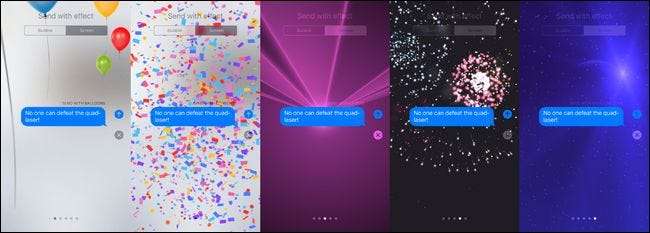
W przeciwieństwie do efektów bąbelkowych (które różnią się między efektami automatycznymi, takimi jak Slam, a efektami interaktywnymi, takimi jak Invisible Ink), ekran uruchamia się automatycznie. Odbiorca zobaczy to samo (spadające gwiazdy, fajerwerki, cokolwiek wybierzesz), gdy otrzyma (lub otworzy) wiadomość. Niestety jest to jednorazowa umowa - bez względu na to, jak bardzo kochasz lasery, nie możesz ponownie dotknąć wiadomości ani niczego podobnego i zobaczyć animacji, która została pierwotnie wysłana wraz z powtórką wiadomości.
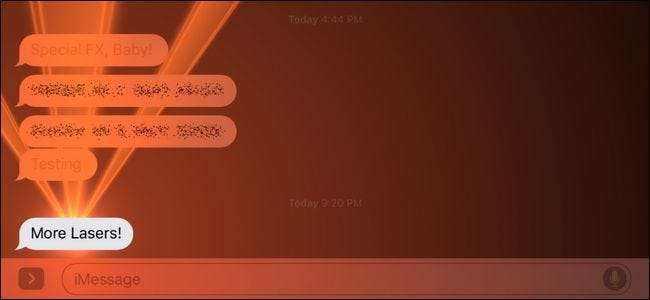
Miejmy nadzieję, że wkrótce zobaczymy więcej efektów na ekranie - od Apple lub z nowego sklepu z aplikacjami iMessage. Z niecierpliwością czekamy między innymi na Lasers II, Lasers III, More Lasers i Ultimate Laser Blast.
To wszystko. Kto potrzebuje nudnych wiadomości, kiedy możesz wysyłać wiadomości w stylu peleryny i sztyletu lub nabijane laserem?







